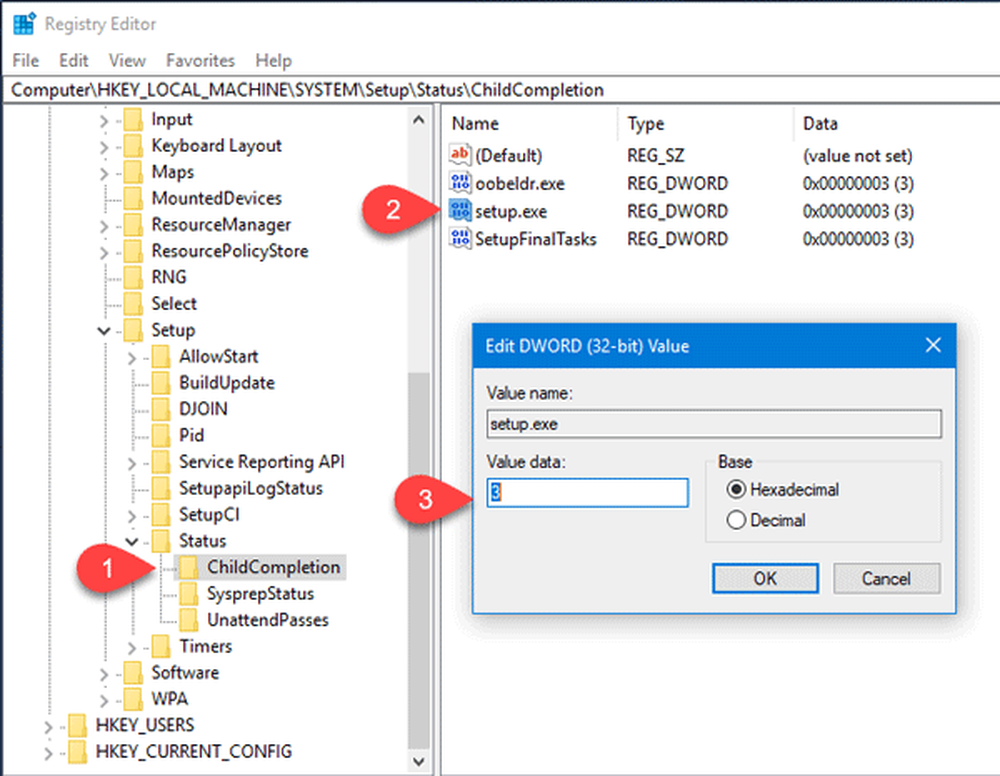Anslutningen till Microsoft Exchange är inte tillgänglig när du startar Outlook

Om du använder Microsoft Office Outlook på en Windows-dator och har stött på ett felmeddelande Anslutningen till Microsoft Exchange är inte tillgänglig, Outlook måste vara online eller anslutet för att slutföra den här åtgärden, Här är några lösningar som kan hjälpa dig att lösa problemet. Detta fel uppstår huvudsakligen när du har lagt till en @ yourdomain.com typ av e-postkonto till Microsoft Outlook, men du kan använda dessa förslag även om du inte har använt en sådan form av e-postadress.

Anslutningen till Microsoft Exchange är inte tillgänglig
1] Återskapa Outlook-profilen
När du lägger till ett nytt e-postkonto i Outlook sparar det kontot som en profil. Ibland kan det hända att din profil blir skadad på grund av vissa interna problem. I det här fallet kan du få samma felmeddelande - och lösningen är att återskapa profilen.
För att återskapa din Outlook-profil, öppna Kontrollpanelen och ändra vyn till antingen Stora ikoner eller Små ikoner. Därefter klickar du på Mail (Microsoft Outlook). Du kommer att se ett fönster där du måste klicka på Visa profiler. Välj sedan den befintliga profilen och klicka på Ta bort knappen för att ta bort den.

När du har tagit bort och lagt till Outlook-profil, starta om Outlook. Problemet borde ha gått bort.
2] Återställ registerinställningar
Det här är lite knepigt, men det är lättare om du följer noggrant alla steg. För att utföra detta steg behöver du två datorer som kör samma Windows OS och version av Outlook.
Öppna nu Registereditorn på den andra datorn där Outlook fungerar smidigt. Navigera till följande sökväg:
HKEY_CURRENT_USER \ Software \ Microsoft \ Windows \ CurrentVersion \ Explorer \ Användarskal mappar
Högerklicka på User Shell mappar och välj Exportera.
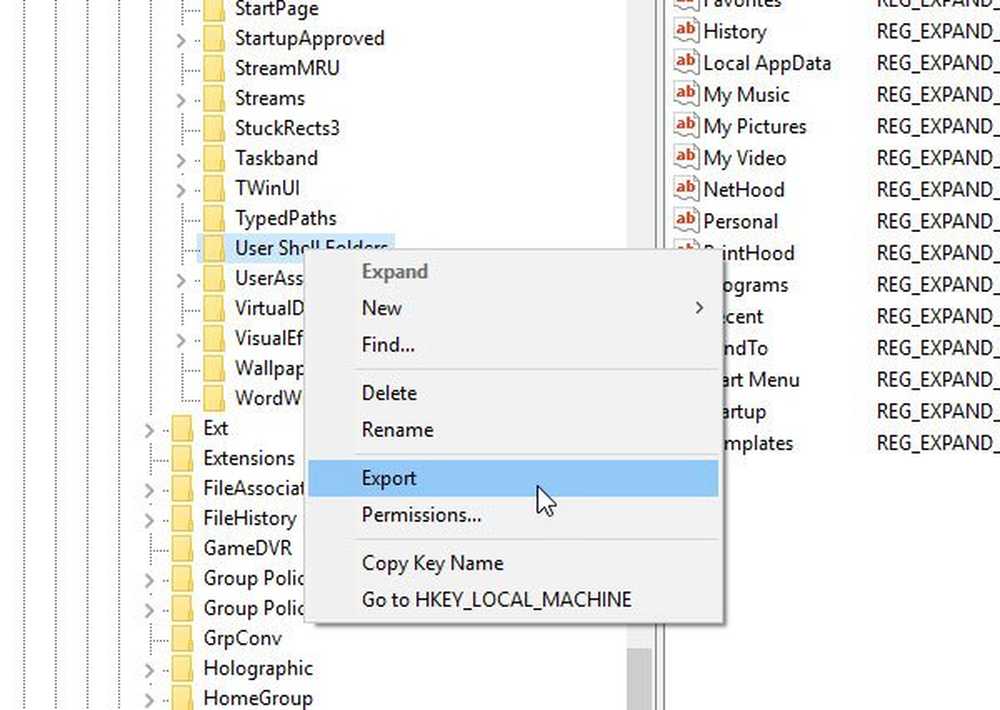
Välj en plats där du vill spara .reg-filen och spara den i enlighet därmed.
Kopiera nu filen till datorn där du står inför problem.
Tryck nu på Win + R, skriv regedit för att öppna registret. Klicka sedan på Arkiv> Importera. Välj den .reg-fil som du har kopierat för att lägga till informationen i ditt system.
Kom ihåg att säkerhetskopiera Registry-filer och skapa en systemåterställningspunkt först.
Hoppas det här hjälper!